Si trabajas con Adobe Illustrator y quieres mejorar tus diseños, es importante utilizar las técnicas adecuadas para la luz y la sombra. En este tutorial, te mostraré cómo puedes transformar labios planos en formas plásticas y atractivas con la ayuda de las mallas de degradado. El objetivo es dar más profundidad al labio superior e inferior mediante ajustes de color y forma. ¡Vamos a empezar directamente!
Principales conocimientos
- Transforma formas planas en estructuras plásticas con mallas de degradado.
- Utiliza luz y sombra para una representación realista.
- Guarda colores para una paleta de colores consistente y reutilizable.
Guía paso a paso
Paso 1: Transformación en mallas de degradado
Para transformar tus labios planos en formas plásticas, comienza convirtiendo el labio superior e inferior en una malla de degradado. Para ello, selecciona el labio superior, ve a "Objeto", selecciona "Crear malla de degradado" y ajusta la cantidad de celdas. Para el labio superior, deberías elegir cinco filas y cuatro columnas, mientras que para el labio inferior, utiliza seis filas. Confirma este paso con "OK". De esta manera, has adaptado tus formas a la forma de los labios, lo que te brinda más margen al trabajar con luz y sombra.
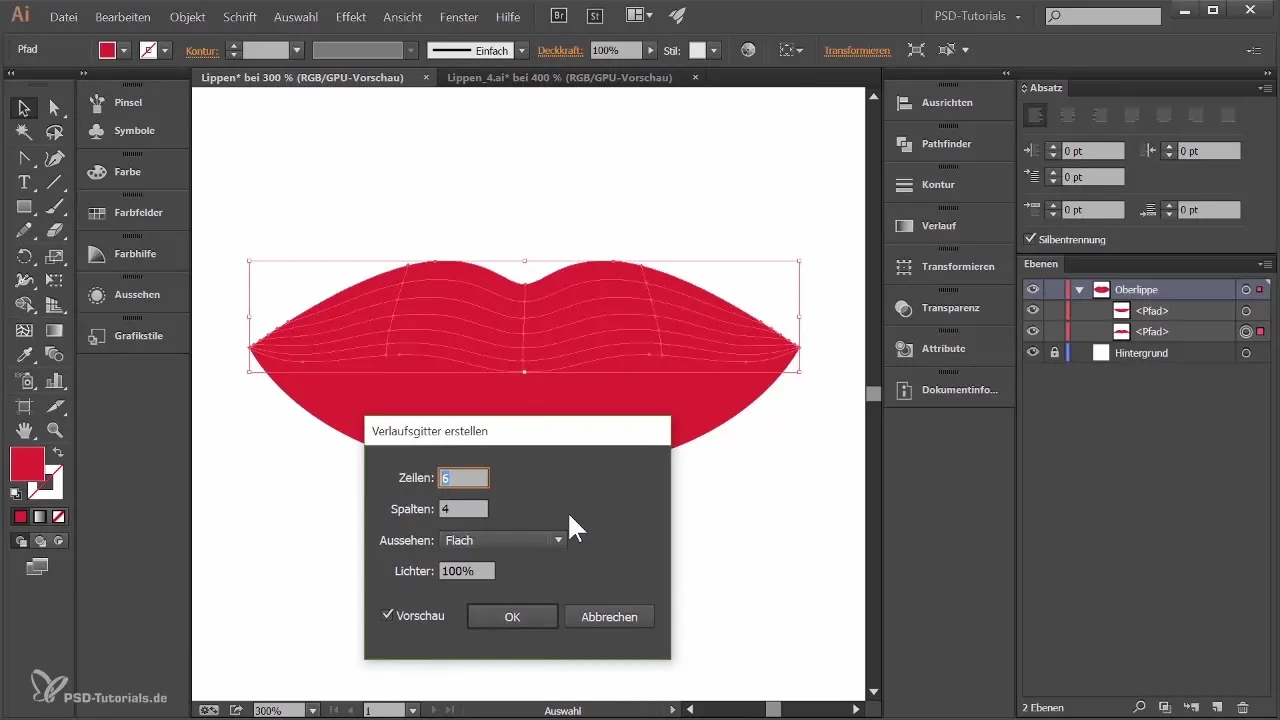
Paso 2: Selección de color y aplicación
Ahora es momento de colorear. Puedes usar la herramienta de selección para seleccionar un punto de anclaje del labio superior y elegir un color. Mantén presionada la tecla Shift para seleccionar varios puntos de anclaje a la vez. Recomiendo elegir un tono rosa (por ejemplo, RGB 224, 12, 86). Puedes guardar este color en la paleta de muestras. Para ello, abre las muestras a través de "Ventana" y "Muestras". Arrastra el color seleccionado a la ventana de muestras para guardarlo.
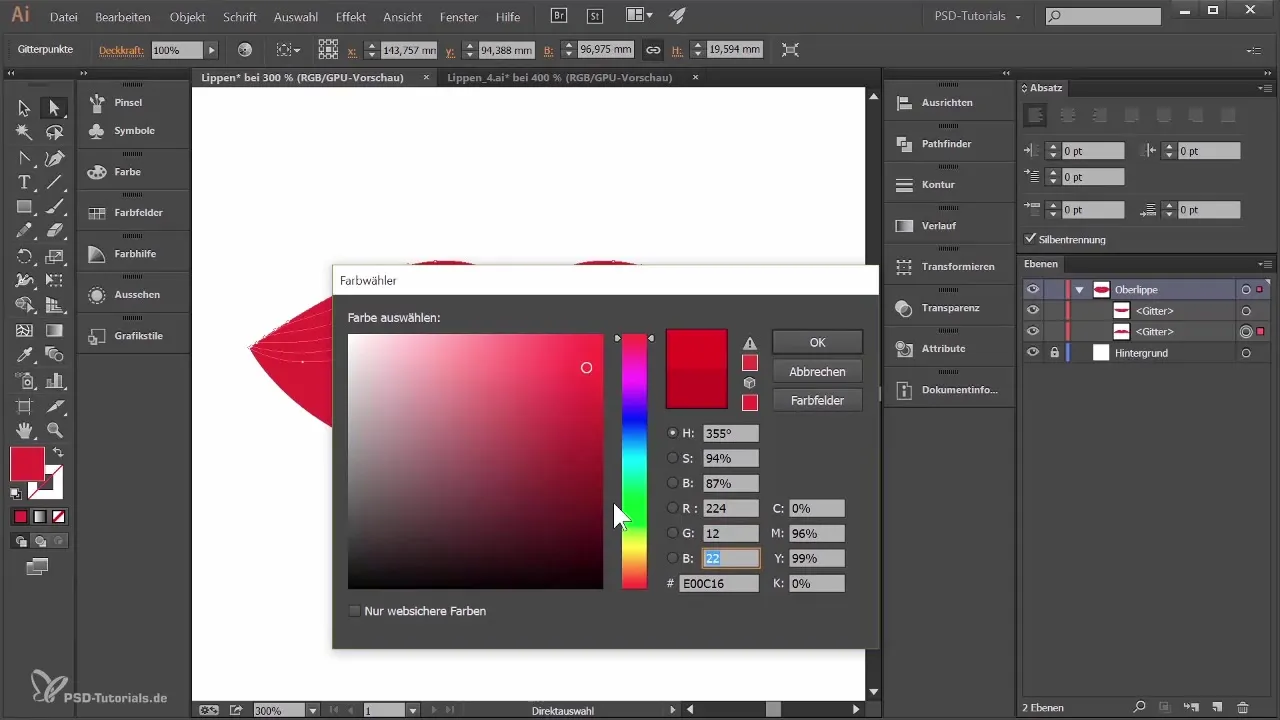
Paso 3: Ajuste de colores para un aspecto realista
A continuación, selecciona los puntos de anclaje del labio inferior y aplica el mismo tono rosa. Sin embargo, puedes oscurecerlo un poco para crear más profundidad. Para ello, regresa al área de HSB y oscurece el color en consecuencia, para que parezca más realista. También puedes colorear las áreas adyacentes en diferentes graduaciones para crear más dimensión.
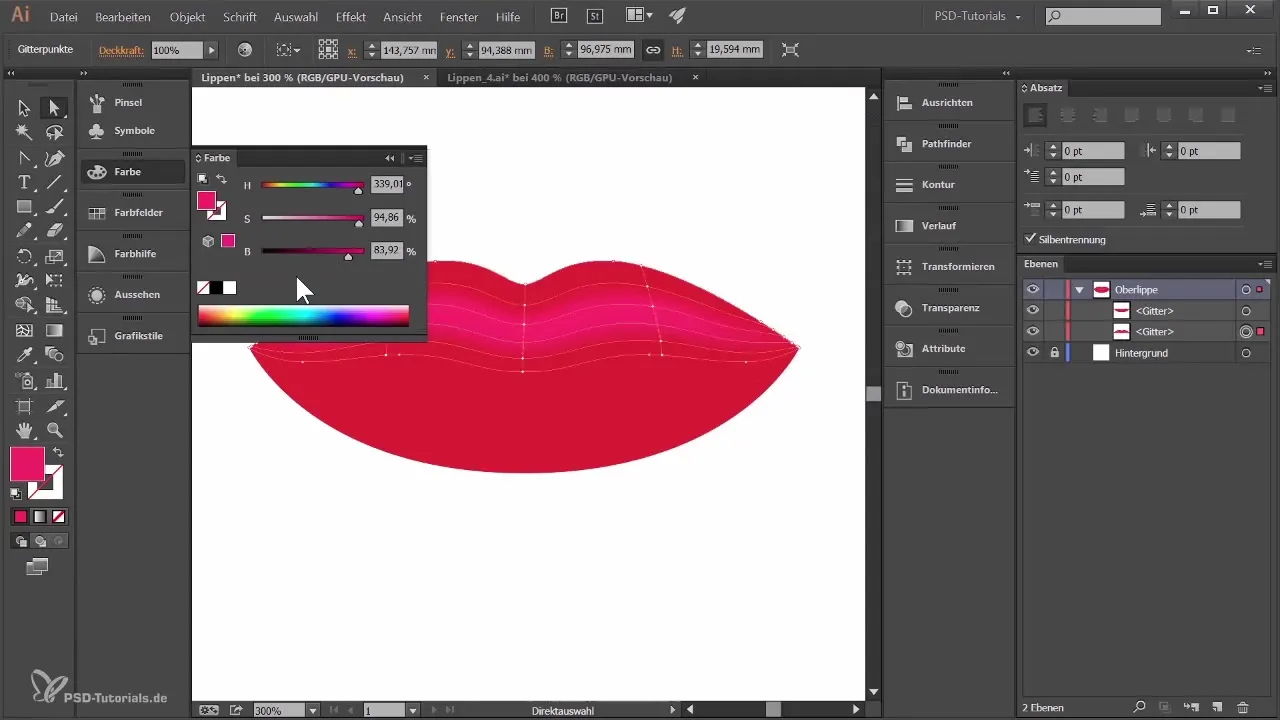
Paso 4: Trabajo con la herramienta de lazo
Para un trabajo más preciso, existe la herramienta de lazo. Con esta herramienta, puedes seleccionar de manera específica ciertos puntos de anclaje que deseas resaltar u oscurecer, sin tener que seleccionar cada punto individualmente. Por ejemplo, selecciona todos los puntos de anclaje que deseas diseñar más oscuros para resaltar la sombra de los labios.
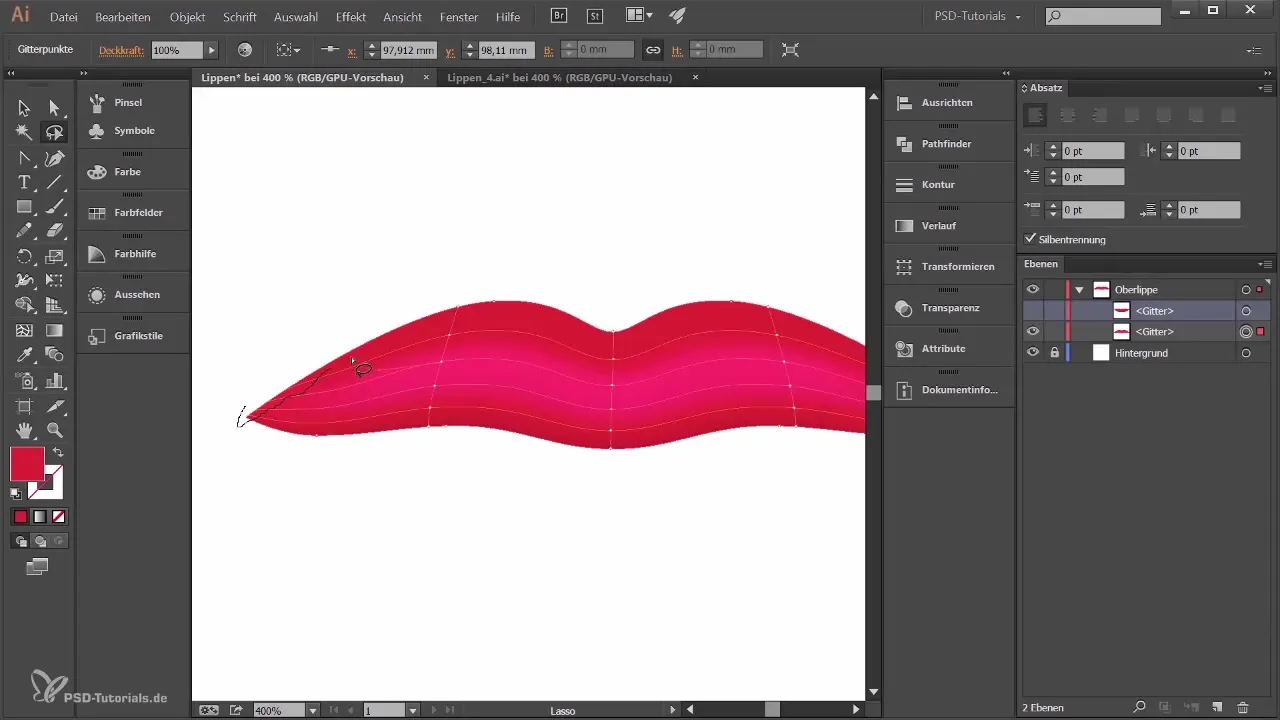
Paso 5: Trabajo fino y correcciones de color
Ahora deberías dar el último toque a tu diseño. Juega con los colores ajustando algunos puntos de anclaje más oscuros y otros más claros para lograr el efecto plástico deseado. Recomiendo revisar cada cambio para asegurarte de que los colores se vean armoniosos.

Paso 6: Ajuste del labio inferior
Después de haber trabajado en el labio superior, muestra el labio inferior y repite el proceso de ajuste de color. Deberías utilizar las mismas técnicas para apoyar la impresión de luz y sombra. Para suavizar la transición entre los colores, utiliza técnicas similares a las del labio superior y asegúrate de que los colores se complementen bien entre sí.
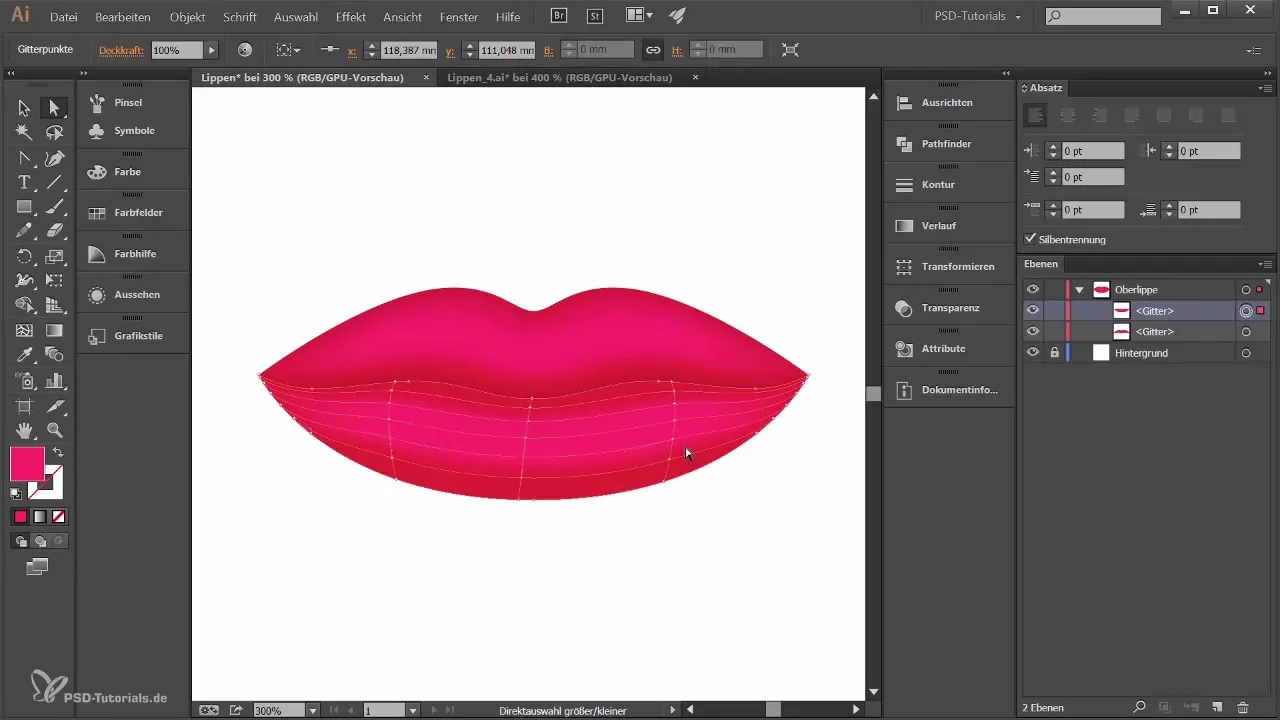
Paso 7: Ajustes finales
Con todos estos cambios, ahora deberías tener una representación bastante plástica de tus labios. Aprovecha la ocasión para revisar nuevamente todos los puntos de anclaje y hacer pequeños ajustes si es necesario. El objetivo es lograr una representación realista y atractiva.
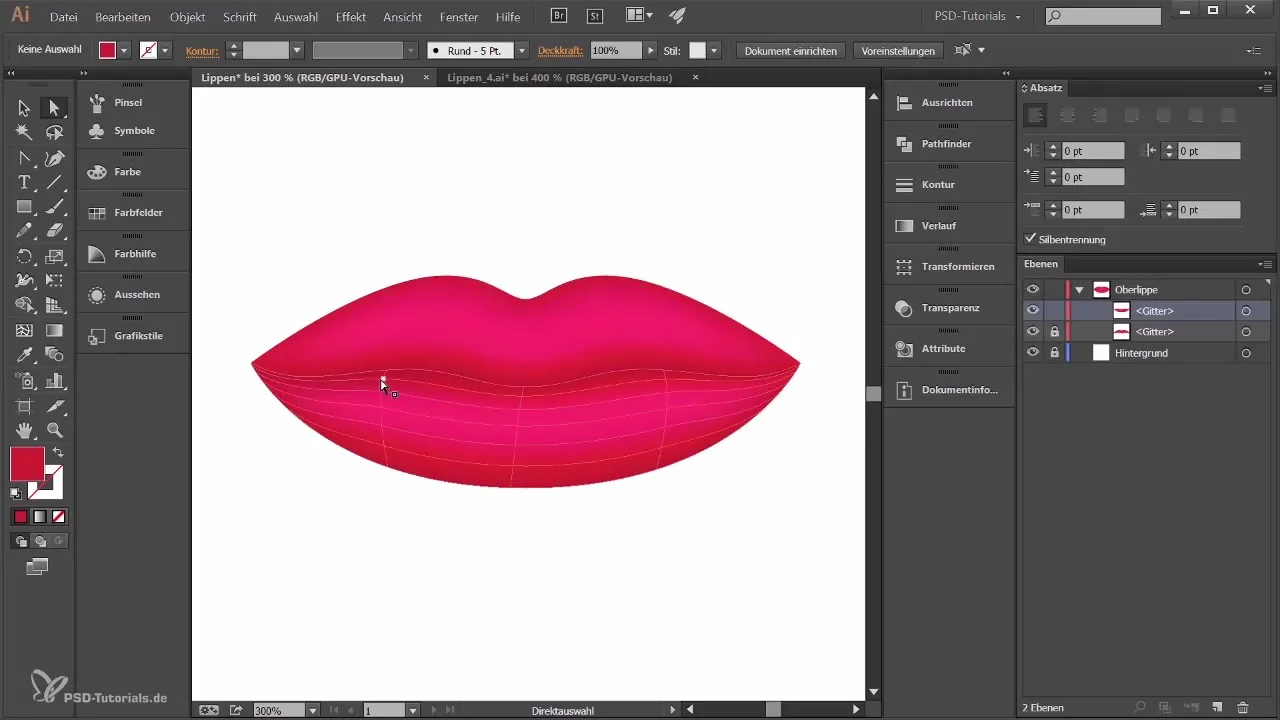
Resumen - Diseño plástico de labios en Adobe Illustrator
Con estos pasos, has aprendido un método efectivo para hacer que los labios planos en Adobe Illustrator sean más tridimensionales. Has aprendido cuán importante es la elección de colores y la aplicación de luz y sombra. Al utilizar mallas de degradado y una gestión de color estratégica, puedes mejorar significativamente tus diseños.
Preguntas frecuentes
¿Cómo puedo ajustar el degradado de mis labios?Utiliza la herramienta de lazo para seleccionar puntos de anclaje específicos y ajusta los colores en el área de HSB.
¿Qué colores son los más adecuados para una representación realista?Experimenta con diferentes graduaciones de rosa y marrón para variar la apariencia de los labios.
¿Cómo guardo colores para un uso posterior?Selecciona el color y arrástralo en la ventana de muestras para guardarlo.
¿Por qué mis colores no parecen armoniosos?Presta atención a la elección de colores en relación entre sí y utiliza brillo y saturación para ajustes sutiles.
¿Qué herramienta puedo usar para trabajar de manera más precisa?La herramienta de lazo es excelente para seleccionar puntos de anclaje específicos sin influir en los demás.


